Ερώτηση
Θέμα: Πώς να διορθώσετε το "Ωχ! Δεν μπορέσαμε να αποθηκεύσουμε αυτό το σφάλμα κατά την επεξεργασία φωτογραφιών στα Windows 10;
Έχω πολλές φωτογραφίες στον υπολογιστή μου, οι οποίες κάθονται εκεί για πολλή ώρα. Πρόσφατα, αναβάθμισα τον υπολογιστή μου σε Windows 10 και παρατήρησα ότι ένα μέρος των αρχείων μορφής .png δεν μπορούσε να επεξεργαστεί από την εφαρμογή Φωτογραφίες των Windows. Όλα αυτά τα αρχεία είναι δικά μου, αλλά όταν προσπαθώ να τα επεξεργαστώ ή να αποθηκεύσω επεξεργασμένα αρχεία, λαμβάνω ένα αναδυόμενο παράθυρο "Ωχ! Δεν μπορέσαμε να το σώσουμε αυτό». Η εγκατάσταση των Windows 10 προκάλεσε αυτό το σφάλμα;
Λυμένη απάντηση
Η ποικιλία των σφαλμάτων στο λειτουργικό σύστημα Windows 10 είναι δυστυχώς αρκετά υψηλή, αν και πολλά ελαττώματα διορθώθηκαν από την κυκλοφορία.[1] Τα πιο συνηθισμένα σφάλματα σχετίζονται με την εγκατάσταση ενημερώσεων των Windows 10, προβλήματα σύνδεσης WiFi, προβλήματα ήχου, προβλήματα με το ποντίκι και την επιφάνεια αφής, τις επιλογές που λείπουν, τα εικονίδια που λείπουν και ούτω καθεξής. Ένα από τα πιο ενοχλητικά σφάλματα που απασχολούν τους χρήστες εδώ και καιρό είναι το Ωχ! Δεν μπορέσαμε να αποθηκεύσουμε αυτό το πρόβλημα που εμποδίζει τους χρήστες να επεξεργάζονται τις φωτογραφίες τους.[2]
Οι χρήστες των Windows λαμβάνουν υπόψη όλα τα σφάλματα και συχνά αποφασίζουν να μην κάνουν αναβάθμιση στα Windows 10 από τις προηγούμενες εκδόσεις. Ωστόσο, θα σας συνιστούσαμε ανεπιφύλακτα να εγκαταστήσετε τα Windows 10 και να τα ενημερώνετε τακτικά επειδή αυτό λειτουργεί το σύστημα πληροί τις υψηλότερες απαιτήσεις ασφαλείας, παρέχει μια ποικιλία από καινοτόμες λειτουργίες/εφαρμογές και βελτιώσεις.
Η Microsoft θα σταματήσει να υποστηρίζει τα Windows 7 στις 14 Ιανουαρίου 2020.[3] Μπορεί να αναμένεται ότι η ίδια τύχη θα έχει και τις εκδόσεις των Windows 8 και 8.1, επομένως η αναβάθμιση σε Windows 10 θα ήταν ένα σωστό βήμα προς τα εμπρός.
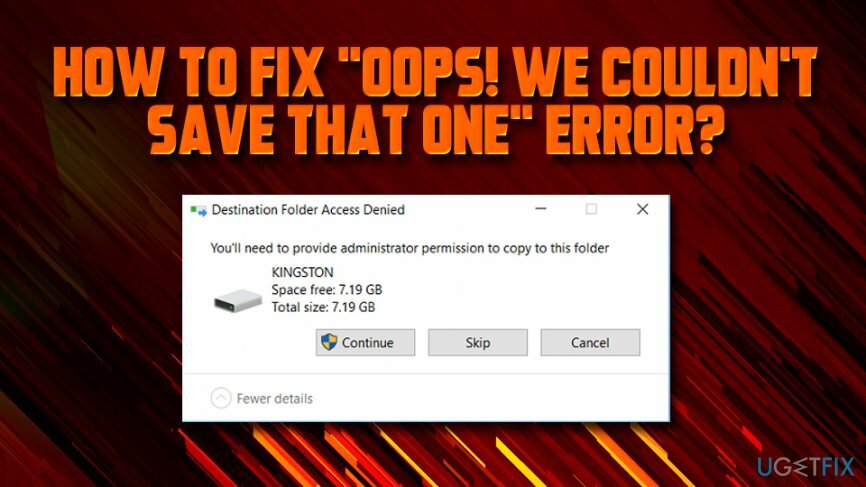
Παρά τα θετικά χαρακτηριστικά των Windows 10, σφάλματα όπως "Ωχ! Δεν μπορέσαμε να το σώσουμε αυτό» αυξάνουν τον θυμό και την απογοήτευση των ανθρώπων. Ωστόσο, δεν χρειάζεται να πανικοβληθείτε εάν αντιμετωπίζετε αυτό το σφάλμα κατά την αποθήκευση ή την επεξεργασία φωτογραφιών με την εφαρμογή Windows Photo.
Συνήθως, «Ωχ! Δεν ήταν δυνατή η αποθήκευση αυτού του σφάλματος" παρουσιάζεται όταν ένας κάτοχος υπολογιστή κάνει κλικ στο πλήκτρο Win, επιλέγει Φωτογραφίες και επιλέγει οποιαδήποτε φωτογραφία και κάνει κλικ στην Επεξεργασία. Αυτά τα βήματα ακολουθούνται από ένα σφάλμα Ωχ… ή «Δεν είναι δυνατή η επεξεργασία. Αντιμετωπίζουμε πρόβλημα με το άνοιγμα αυτού του αρχείου για επεξεργασία."
Υπάρχουν πολλά πράγματα που μπορείτε να κάνετε για να διορθώσετε το Ωχ! Δεν μπορέσαμε να αποθηκεύσουμε αυτό το ένα σφάλμα και παρέχουμε τις πιο συνηθισμένες λύσεις παρακάτω, επομένως φροντίστε να το ελέγξετε.
Διορθώστε 1. Αλλαγή των ρυθμίσεων ελέγχου λογαριασμού χρήστη
Για να επισκευάσετε το κατεστραμμένο σύστημα, πρέπει να αγοράσετε την έκδοση με άδεια χρήσης Reimage Reimage.
Αρχικά, προσπαθήστε να διορθώσετε το "Ωχ! Δεν μπορέσαμε να αποθηκεύσουμε αυτό το σφάλμα αλλάζοντας την ασφάλεια του φακέλου πολυμέσων όπου αποθηκεύονται οι μη επεξεργάσιμες φωτογραφίες. Παρακαλούμε εκτελέστε τα ακόλουθα βήματα:
- Κάντε δεξί κλικ στο φάκελο που βρίσκονται οι φωτογραφίες και επιλέξτε Ιδιότητες
- Παω σε Ασφάλεια αυτί
- Επιλέξτε τον λογαριασμό και κάντε κλικ Επεξεργασία
- Κάτω από Άδειες. επιλέγω Πλήρης έλεγχος και κάντε κλικ Εντάξει
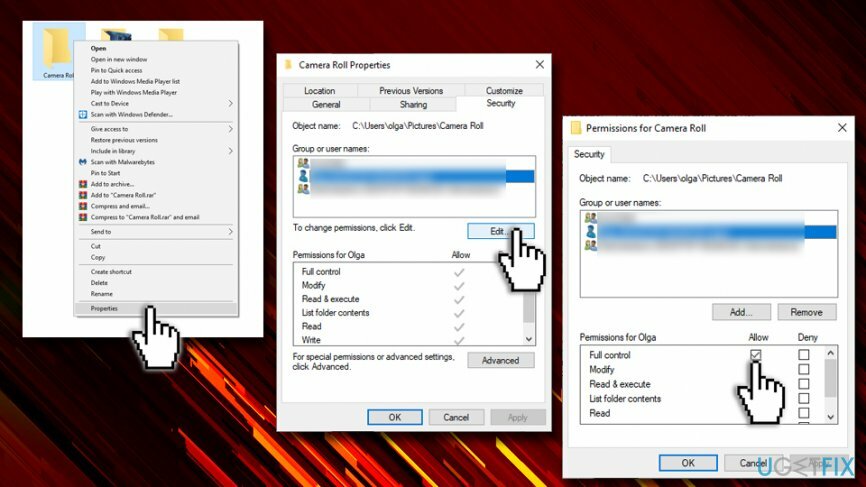
Διορθώστε 2. Εκτελέστε εντολές SFC και DISM
Για να επισκευάσετε το κατεστραμμένο σύστημα, πρέπει να αγοράσετε την έκδοση με άδεια χρήσης Reimage Reimage.
Αυτές οι εντολές μπορούν να εκτελεστούν μέσω της γραμμής εντολών. Σύμφωνα με τη Microsoft, αυτές οι εντολές ενδέχεται να αναγνωρίσουν λανθασμένα μανιφέστα, γραφεία ή δεδομένα μητρώου και να τα αντικαταστήσουν με σωστά. Επειδή τα κατεστραμμένα/κατεστραμμένα αρχεία συστήματος και μητρώα ενδέχεται να ενεργοποιούν το "Ωχ! Δεν μπορέσαμε να αποθηκεύσουμε αυτό το σφάλμα, αξίζει να δοκιμάσετε αυτές τις εντολές:
- Κάντε κλικ Ctrl + Shift + Esc για να ανοίξετε τη Διαχείριση εργασιών
- Κάντε κλικ Αρχείο και επιλέξτε Εκτέλεση νέας εργασίας
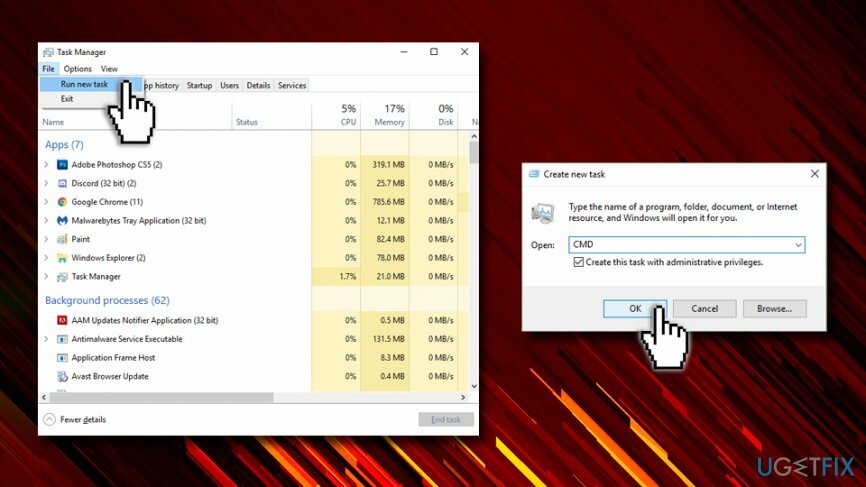
- Σημάδι Δημιουργήστε αυτήν την εργασία με δικαιώματα διαχειριστή
- Τύπος CMD στο πλαίσιο αναζήτησης και πληκτρολογήστε τις ακόλουθες εντολές σε ένα παράθυρο γραμμής εντολών. Τύπος Εισαγω μετά από καθένα από αυτά:
dism /online /cleanup-image /restorehealth
sfc /scannow
powershell
Get-AppXPackage -AllUsers |Where-Object {$_.InstallLocation -όπως "*SystemApps*"} | Foreach {Add-AppxPackage -DisableDevelopmentMode -Register "$($_.InstallLocation)\\AppXManifest.xml"} - Τώρα κλείστε τη γραμμή εντολών και επανεκκινήστε τον υπολογιστή σας
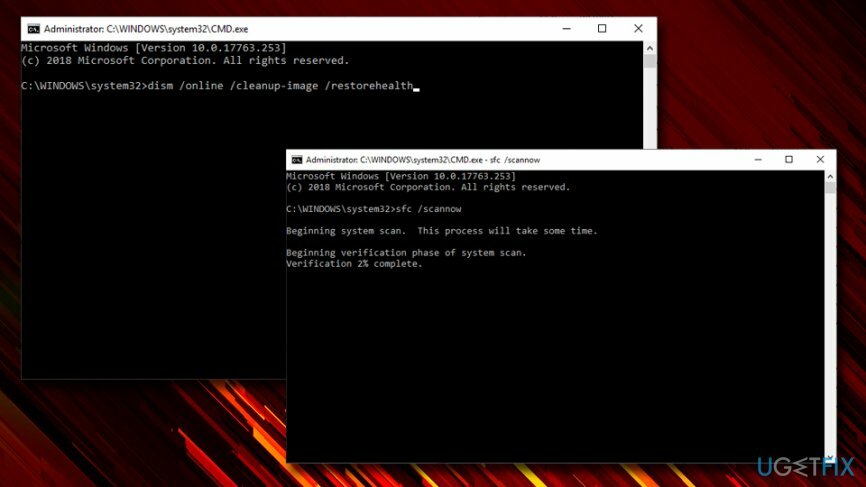
Διορθώστε 3. Απεγκαταστήστε την εφαρμογή Windows Photo
Για να επισκευάσετε το κατεστραμμένο σύστημα, πρέπει να αγοράσετε την έκδοση με άδεια χρήσης Reimage Reimage.
- Ανοίξτε την αναζήτηση και πληκτρολογήστε PowerShell στο πλαίσιο αναζήτησης
- Κάντε δεξί κλικ πάνω του και επιλέξτε Εκτελέστε ως διαχειριστής
- Τύπος get-appxpackage *Microsoft. Windows. Φωτογραφίες* | remove-appxpackage εντολή και πατήστε Εισαγω για να απεγκαταστήσετε την εφαρμογή Photo
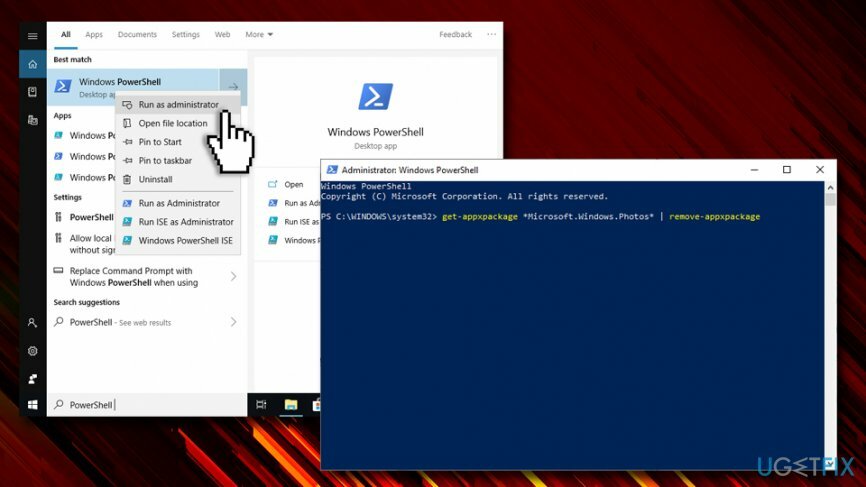
- Μετά από αυτό, μεταβείτε σε Windows Store και εγκαταστήστε την εφαρμογή Φωτογραφίες από την αρχή
- Επανεκκινήστε τον υπολογιστή σας και ελέγξτε εάν το "Ωχ! Δεν μπορέσαμε να αποθηκεύσουμε αυτό το σφάλμα» έχει παρέλθει
Τέλος, για να βεβαιωθείτε ότι ο υπολογιστής σας είναι πλήρως βελτιστοποιημένος, εκτελέστε μια σάρωση με ReimageΠλυντήριο ρούχων Mac X9.
Επιδιορθώστε τα Σφάλματά σας αυτόματα
Η ομάδα του ugetfix.com προσπαθεί να κάνει το καλύτερο δυνατό για να βοηθήσει τους χρήστες να βρουν τις καλύτερες λύσεις για την εξάλειψη των σφαλμάτων τους. Εάν δεν θέλετε να δυσκολευτείτε με τεχνικές χειροκίνητης επισκευής, χρησιμοποιήστε το αυτόματο λογισμικό. Όλα τα προτεινόμενα προϊόντα έχουν ελεγχθεί και εγκριθεί από τους επαγγελματίες μας. Τα εργαλεία που μπορείτε να χρησιμοποιήσετε για να διορθώσετε το σφάλμα σας παρατίθενται παρακάτω:
Προσφορά
Κάν 'το τώρα!
Λήψη ΔιόρθωσηΕυτυχία
Εγγύηση
Κάν 'το τώρα!
Λήψη ΔιόρθωσηΕυτυχία
Εγγύηση
Εάν δεν καταφέρατε να διορθώσετε το σφάλμα σας χρησιμοποιώντας το Reimage, επικοινωνήστε με την ομάδα υποστήριξής μας για βοήθεια. Παρακαλούμε, ενημερώστε μας όλες τις λεπτομέρειες που πιστεύετε ότι πρέπει να γνωρίζουμε για το πρόβλημά σας.
Αυτή η κατοχυρωμένη με δίπλωμα ευρεσιτεχνίας διαδικασία επισκευής χρησιμοποιεί μια βάση δεδομένων με 25 εκατομμύρια στοιχεία που μπορούν να αντικαταστήσουν οποιοδήποτε κατεστραμμένο ή λείπει αρχείο στον υπολογιστή του χρήστη.
Για να επισκευάσετε το κατεστραμμένο σύστημα, πρέπει να αγοράσετε την έκδοση με άδεια χρήσης Reimage εργαλείο αφαίρεσης κακόβουλου λογισμικού.

Για να μείνετε εντελώς ανώνυμοι και να αποτρέψετε τον ISP και το κυβέρνηση από την κατασκοπεία σε σας, θα πρέπει να απασχολήσετε Ιδιωτική πρόσβαση στο Διαδίκτυο VPN. Θα σας επιτρέψει να συνδεθείτε στο Διαδίκτυο ενώ θα είστε εντελώς ανώνυμοι κρυπτογραφώντας όλες τις πληροφορίες, αποτρέποντας την παρακολούθηση, τις διαφημίσεις, καθώς και το κακόβουλο περιεχόμενο. Το πιο σημαντικό, θα σταματήσετε τις παράνομες δραστηριότητες παρακολούθησης που εκτελούν πίσω από την πλάτη σας η NSA και άλλα κυβερνητικά ιδρύματα.
Απρόβλεπτες περιστάσεις μπορεί να συμβούν ανά πάσα στιγμή κατά τη χρήση του υπολογιστή: μπορεί να απενεργοποιηθεί λόγω διακοπής ρεύματος, α Μπορεί να προκύψει μπλε οθόνη θανάτου (BSoD) ή τυχαίες ενημερώσεις των Windows μπορεί το μηχάνημα όταν φύγατε για λίγα λεπτά. Ως αποτέλεσμα, ενδέχεται να χαθούν οι σχολικές σας εργασίες, σημαντικά έγγραφα και άλλα δεδομένα. Προς το αναρρώνω χαμένα αρχεία, μπορείτε να χρησιμοποιήσετε Data Recovery Pro – πραγματοποιεί αναζήτηση μέσω αντιγράφων αρχείων που είναι ακόμα διαθέσιμα στον σκληρό σας δίσκο και τα ανακτά γρήγορα.